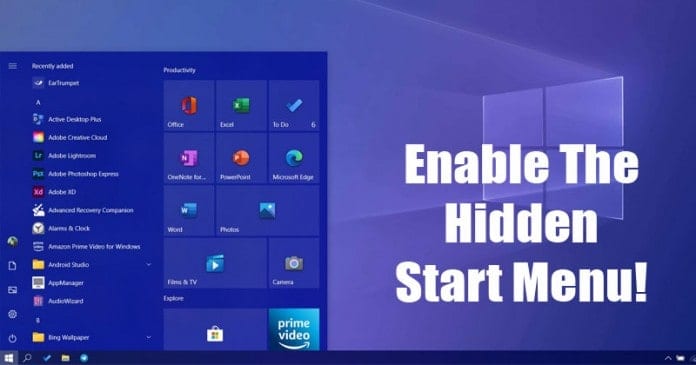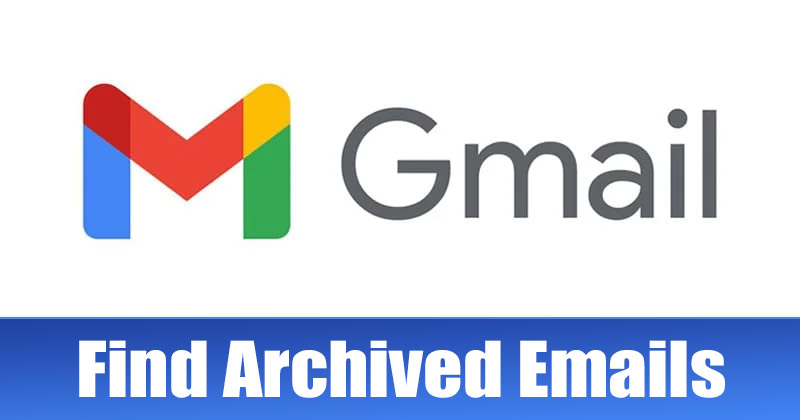
Ha olyan azonnali üzenetküldő alkalmazást használ, mint a WhatsApp, a Telegram stb., akkor már ismerheti az Archív csevegés funkciót. Ugyanez a funkció elérhető a népszerű üzenetküldő szolgáltatásban, a Gmailben is.
A Gmail e-mail-archiválási funkciója segítségével megtisztíthatja vagy rendszerezheti Gmail-postafiókját. A minőség hasznos azoknak, akik naponta több tíz vagy száz e-mailt kapnak. Amikor archivál egy levelet a Gmailben, az kikerül a Gmail beérkező levelek mappájából, és rejtve marad.
A Gmail a többi e-mail szolgáltatástól eltérően nem kínál megbízható lehetőséget az archivált e-mailek elérésére. Bár ez egy nagyszerű funkció, előfordulhat, hogy véletlenül olyan e-maileket archivál, amelyeket nem szándékozik. Ha ez gyakran megtörténik Önnel, akkor a legjobb, ha tudja, hogyan találja meg az archivált e-maileket a Gmailben.
Az archivált e-mailek megtalálásának lépései a Gmailben (asztali és mobil)
Ezért manuálisan kell végigmennie a Gmail “Összes levél” szakaszán, hogy megtalálja a véletlenül archivált e-maileket. Tehát, ha az archivált e-mailek megtalálásának módjait keresi a Gmailben, kövesse az alábbiakban ismertetett egyszerű lépéseket.
1) Keresse meg az archivált e-maileket a Gmailben (asztali számítógépen)
Ha asztali számítógépéről vagy laptopjáról használja a Gmailt, kövesse ezt az útmutatót az összes archivált e-mail megtalálásához. Íme néhány egyszerű lépés, amelyet követnie kell.
1. Először is nyissa meg kedvenc webböngészőjét, és keresse fel a Gmail.com webhelyet. Ezután jelentkezzen be Gmail-fiókjába.
2. Ha emlékszik az e-mail tárgyára vagy tartalmára, írja be a kulcsszót a keresőmezőbe, és nyomja meg az Enter gombot. A Gmail minden e-mailt visszaküld, beleértve az archiváltakat is.
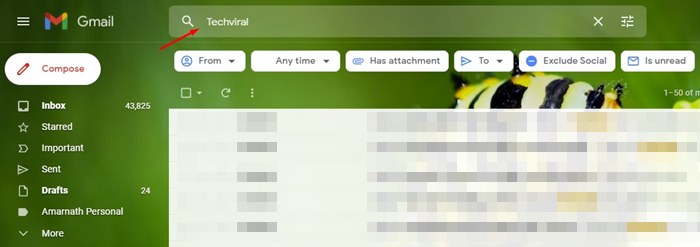
3. Ha nem tudja felidézni az e-mail tartalmát, kattintson a bal oldali ablaktáblán található Továbbiak gombra, az alábbiak szerint.
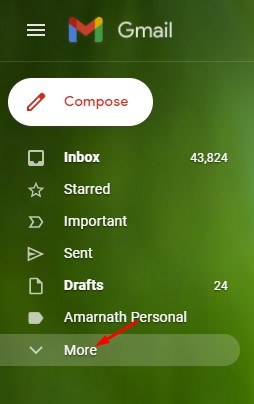
4. Ezután a kibontott menüben görgessen le, és kattintson az Összes levél lehetőségre.
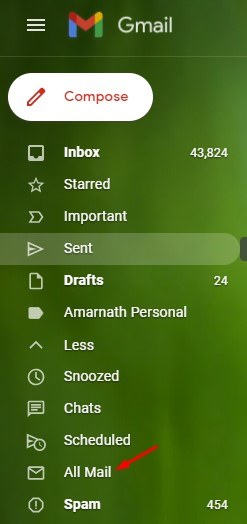
5. A jobb oldalon az összes e-mailt egy helyen fogja látni, beleértve az archiváltat is. Ha vissza szeretné küldeni az e-maileket a beérkező levelek közé, válassza ki az archivált e-mailt, és kattintson az alábbi Áthelyezés a beérkező levelek mappába gombra.
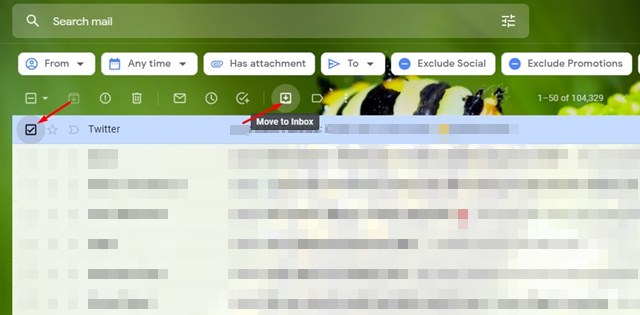
Ez az! Kész vagy. Így találhatja meg az archivált e-maileket az asztali Gmailben.
2) Keresse meg az archivált e-maileket a Gmail Mobilhoz alkalmazásban
Ha a Gmail mobilalkalmazást használja e-mailek küldésére és fogadására, kövesse ezt az útmutatót. Így találhatja meg az archivált e-maileket a Gmail Mobilhoz alkalmazásban.
1. Először nyissa meg a Gmail alkalmazást Android/iOS rendszerén.
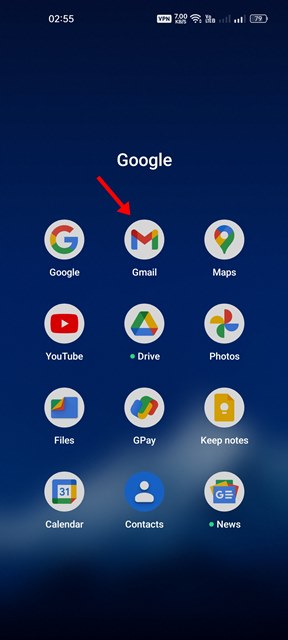
2. Ezután érintse meg a hamburger menüt az alábbi képernyőképen látható módon.
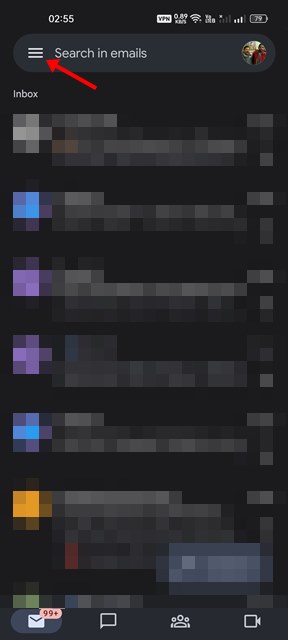
3. Most görgessen lefelé, és érintse meg az Összes levél opciót.
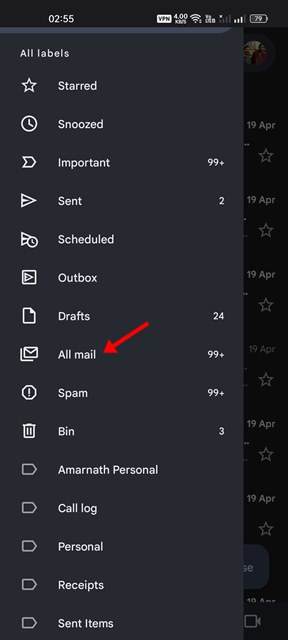
4. Most minden e-mailt egy helyen fog látni. Meg kell találnia az archiváltat, és meg kell nyitnia.
5. Ezután érintse meg a három pontot az alábbiak szerint.
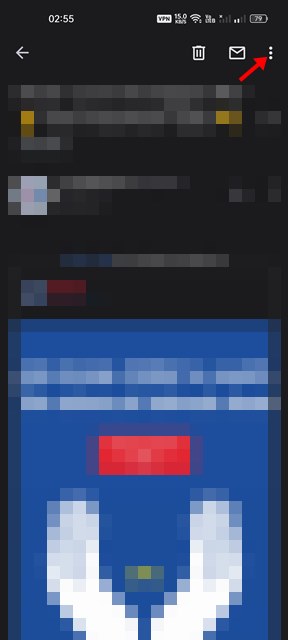
6. A megjelenő menüben érintse meg az Áthelyezés a postafiókba opciót.
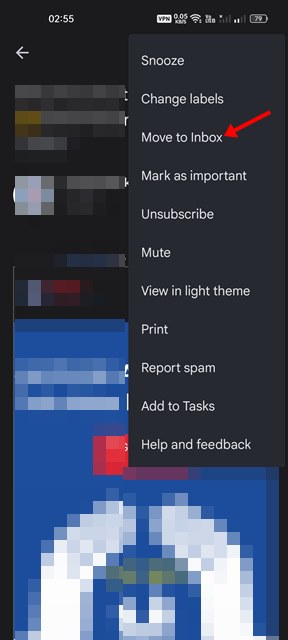
Ez az! Kész vagy. Így találhatja meg az archivált e-maileket a Gmail Mobilhoz alkalmazásban.
Tehát ez az útmutató arról szól, hogyan találja meg az archivált e-maileket az asztali és mobil Gmailben. Remélem, ez a cikk segített Önnek! Kérjük, ossza meg barátaival is. Ha kétségei vannak ezzel kapcsolatban, tudassa velünk az alábbi megjegyzés rovatban.